缴费清除ie缓存
网上支付说明一、支付前准备1.
银行卡网上支付功能开通报考考生的银行卡本身不具备"网上银行"支付功能,需要您携带您的个人身份证或其他有效证件、银行卡,到附近的银行柜台去开通"网上银行"功能.
(温馨提示:建议您在银行柜台开通网银时,向银行客服人员咨询完整的开通流程并通报预计网上支付金额,以便后续操作.
)2.
了解支持网上支付的银行及银行客服电话网上支付支持19家银行的储蓄卡(借记卡)及信用卡,具体银行名称及银行客服电话如下:工商银行(95588)建设银行(95533)农业银行(95599)招商银行(95555)交通银行(95559)民生银行(95568)光大银行(95595)中国银行(95566)浦发银行(95528)兴业银行(95561)中信银行(95558)广发银行(400-830-8003)邮储银行(95580)华夏银行(95577)北京银行(95526)平安银行(95511-3)北京农商银行(96198)上海银行(95594)二、网上支付注意事项(一)网上支付:1.
考生在支付报名考试费之前,请一定先阅读相关银行卡的使用说明及注意事项;在缴费过程中随时注意支付平台和银行给出的提示信息,必要时一边对照说明一边进行操作.
2.
建议使用IE浏览器,以免因系统不兼容导致无法正常支付;建议考生缴费前到银行网站"下载专区"下载相关程序或银行安全控件,详情可咨询持卡银行客服.
3.
登录硕士生网上报名系统,报名成功后点击"网上缴费".
4.
按系统提示选择与自己的银行卡相对应的银行和相应卡种.
5.
按要求正确、完整地填写所有信息,"确定"后系统给出订单号和交易流水号等提示信息(请记住此号,以备查询),再点击"支付"后,等待系统处理(此时最好不要进行其他操作).
如果支付成功系统将反馈支付已完成的信息.
6.
缴费前可先删除IE缓存,可以在IE的"工具"菜单中选择"Internet选项",点击"删除cookies"和"删除文件"的按钮后再选择缴费.
如IE8及以上版本,在IE"工具"菜单中选择"Internet选项,选择"退出时删除浏览历史记录"并点击删除按钮确认即可.
7.
如果因上网条件或网络传输等原因造成系统速度缓慢,建议考生耐心等待,如果页面无法显示可尝试刷新,如刷新不起作用,不要按IE浏览器"返回"键,将页面关闭,并重新点击报考系统中的缴费按钮.
- 缴费清除ie缓存相关文档
- 证书清除ie缓存
- 网上银行清除ie缓存
- 实习windowsXP系统清除ie及电脑缓存密码的方法【精选】
- 缓存清除IE缓存文件夹 提高上网浏览速度
- 清除清除360,IE等各大浏览器缓存的解决方法
- 缓存[ie缓存怎么清除]怎么有效清除IE缓存
BuyVM迈阿密KVM上线,AMD Ryzen 3900X+NVMe硬盘$2/月起
BuyVM在昨天宣布上线了第四个数据中心产品:迈阿密,基于KVM架构的VPS主机,采用AMD Ryzen 3900X CPU,DDR4内存,NVMe硬盘,1Gbps带宽,不限制流量方式,最低$2/月起,支持Linux或者Windows操作系统。这是一家成立于2010年的国外主机商,提供基于KVM架构的VPS产品,数据中心除了新上的迈阿密外还包括美国拉斯维加斯、新泽西和卢森堡等,主机均为1Gbps带...
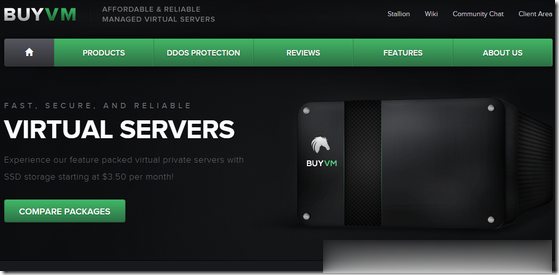
宝塔面板企业版和专业版618年中活动 永久授权仅1888元+
我们一般的站长或者企业服务器配置WEB环境会用到免费版本的宝塔面板。但是如果我们需要较多的付费插件扩展,或者是有需要企业功能应用的,短期来说我们可能选择按件按月付费的比较好,但是如果我们长期使用的话,有些网友认为选择宝塔面板企业版或者专业版是比较划算的。这样在年中大促618的时候,我们也可以看到宝塔面板也有发布促销活动。企业版年付899元,专业版永久授权1888元起步。对于有需要的网友来说,还是值...

PacificRack:洛杉矶KVM月付1.5美元起,1G内存套餐年付12美元起
PacificRack在本月发布了几款特价产品,其中最低款支持月付仅1.5美元,基于KVM架构,洛杉矶机房,PR-M系列。PacificRack简称PR,QN机房旗下站点,主要提供低价VPS主机产品,基于KVM架构,数据中心为自营洛杉矶机房,现在只有PR-M一个系列,分为了2个类别:常规(Elastic Compute Service)和多IP产品(Multi IP Server)。下面列出几款秒...
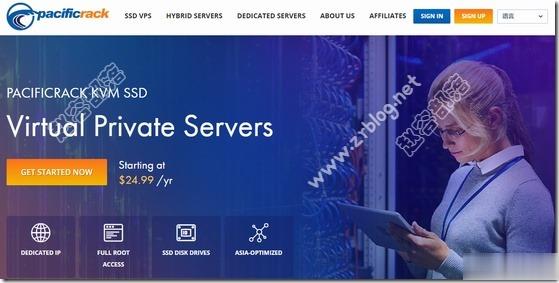
-
外网和内网外网和内网的区别中国电信互联星空互联星空是什么?是电信公司的吗?免费开通黄钻如何免费开通qq黄钻工信部备案怎样在工信部进行域名备案?要详细显卡温度多少正常显卡温度多少算正常今日热点怎么删除今日热点自动弹出怎么卸载或屏蔽srv记录exchange 2010 自动发现需不需要srv记录blogcn南京明城墙(太平门一带某些地区)的城砖上为什么会有一些小洞(每块砖两个洞洞……)?网站地图制作给人看的那种,网站地图怎么做网站地图制作如何制作、提交网站地图